
Động cơ chiến thuật, độ rung Apple Động cơ bên trong mỗi Apple Watch, cung cấp cho bạn một cách mới để đánh dấu thời gian trên watchOS 6 tùy ý gõ thời gian trên cổ tay của bạn, họ gọi đó là Taptic Time. Bạn thậm chí có thể đặt chuông để gọi cho đồng hồ mới hoặc yêu cầu Siri cho bạn biết thời gian phát ra tiếng. Theo dõi cùng với iDB khi chúng tôi chỉ cho bạn cách sử dụng Taptic Time trên Apple Watch.
Với Taptic Time, bạn có thể tìm ra thời gian ở chế độ im lặng mà không cần nhìn đồng hồ.
Điều đó gây ngạc nhiên không chỉ cho người dùng có tầm nhìn hạn chế, mà còn hiệu quả vì bạn có thể theo dõi thời gian trong khi đa nhiệm mà không cần nhìn vào cổ tay của mình.
Làm cho bạn Apple Watch Một máy chấm công linh hoạt hơn: phiên bản giờ haptic sẽ sử dụng đồng hồ đeo tay của bạn và có thể được điều chỉnh để sử dụng mã Morse hoặc phân biệt giờ và phút với thời lượng chạm khác nhau. Bạn thậm chí có thể yêu cầu Siri thông báo thời gian hiện tại bằng cách giữ hai ngón tay trên mặt đồng hồ, một kỹ năng thực tế đã từng bị giới hạn ở mặt số của đồng hồ Mickey Mouse và Minnie Mouse trong phiên bản WatchOS trước đây.
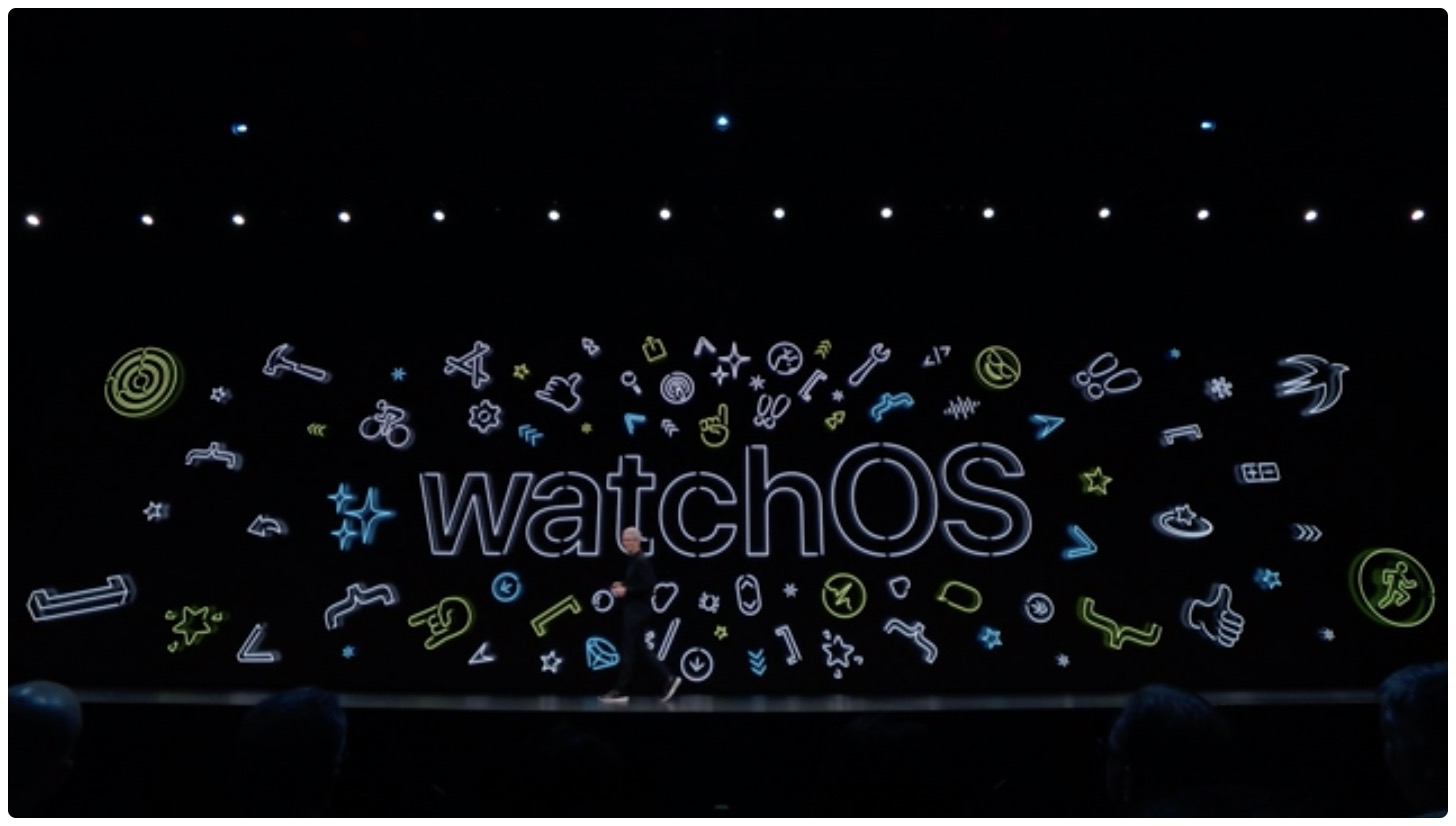
Taptic Time, cùng với các tính năng mới khác trong watchOS 6, được đề cập ngắn gọn bởi Kevin Lynch, phó chủ tịch công nghệ cho Apple, trong bài phát biểu khai mạc 3 Tháng 6 tại Hội nghị nhà phát triển thế giới được tổ chức 3-7 Tháng Sáu ở San José, California.
Trước watchOS 6 Hôm nay, Taptic Time có một tính năng trợ năng chỉ có thể được sử dụng với trình đọc màn hình tích hợp VoiceOver: Bạn sẽ chạm vào màn hình hai lần bằng một ngón tay để cảm nhận giờ và phút hoặc chạm ba lần để cảm nhận chỉ vài phút.
Theo dõi chúng tôi vì chúng tôi chỉ cho bạn cách sử dụng Taptic Time Apple Watch trên watchOS 6.
Cách kích hoạt Taptic Time đang hoạt động Apple Watch
Để tạo hiệu ứng và sử dụng Taptic Time trên watchOS 6, làm như sau:
1) Mở nó ra Cấu hình cho bạn Apple Watch với watchOS 6+
2) Chạm Âm thanh và Haptics.
3) Chạm Giờ chiến thuật.
4) Trượt công tắc ở bên cạnh Giờ chiến thuật đến vị trí BẬT.
"Khi nào Apple Watch hiện ở chế độ im lặng, "đọc mô tả tính năng", chạm và giữ hai ngón tay trên mặt đồng hồ để cảm nhận phiên bản thời gian haptic. "
5) Chọn những gì bạn muốn phong cách chiến thuật được sử dụng cho thời gian chiến thuật.
- Chữ số: Đây là tùy chọn mặc định. Bạn Apple Watch Bạn sẽ gọi rất nhiều cho mỗi mười giờ và bạn sẽ gọi ngắn gọn cho mỗi giờ sau đó. Sau đó, nó sẽ thực hiện một cú chạm dài trong mười phút và một lần chạm ngắn cho mỗi phút tiếp theo.
- Ngắn gọn: Đồng hồ sẽ đánh dấu cứ sau năm giờ, sau đó nó sẽ đánh dấu những giờ còn lại. Sau đó, nó sẽ chơi rất nhiều cho mỗi quý của một giờ.
- Mã Morse: Khi điều này được kích hoạt, đồng hồ chạm vào từng chữ số Mã Morse.
6) Chuyển đến màn hình trước và Cấu hình đầu ra để lưu thay đổi
Xin chúc mừng, bây giờ bạn có thể cảm thấy thời gian trên cổ tay của bạn ở chế độ im lặng, mà không phải nghe bất cứ điều gì. Điều này có thể có ích khi bạn đang ở nơi làm việc hoặc nơi công cộng – bạn có thể theo dõi thời gian mà không cần nhìn đồng hồ, hoặc tệ hơn, làm phiền người khác bằng tiếng chuông nghe được.
Nói xin chào với những chiếc chuông chiến thuật
Ngoài Taptic Time, còn có một tính năng Taptic Time mới trong cài đặt watchOS. 6.

Như đã giải thích trong hướng dẫn Times Chimes đặc biệt của chúng tôi, tính năng tùy chọn sẽ yêu cầu đồng hồ âm thầm chạm vào một mẫu ngắn trên cổ tay của bạn trong nhiều giờ hoặc nửa giờ. Và nếu âm thanh được kích hoạt, bạn sẽ nghe thấy một tiếng chuông cũng được nghe, dưới dạng một tiếng hót líu lo.
Sự khác biệt giữa Chuông chiến thuật và Thời gian Taptic được nhân đôi.
Trước tiên, bạn không thể chọn giữa các mẫu phản hồi xúc giác Taptic Bells khác nhau như bạn làm với Taptic Time. Và thứ hai, Chuông Taptic có một mã khó tắt trong vòng một giờ hoặc nửa giờ, tùy thuộc vào mong muốn của bạn, trong khi Taptic Time dựa vào lịch trình hoàn toàn khác để đeo cổ tay bạn bằng một bộ khác nhịp đập).
Thời gian nói chuyện, bất kể mặt đồng hồ
Siri trên watchOS 6 Bạn có thể nói thời gian bất kể mặt đồng hồ bạn chọn vào lúc này.
Tại sao Apple đã xóa công tắc Touchez to speak Time cũ cho khuôn mặt Mickey và Minnie khỏi phần Âm thanh và Haptics của ứng dụng Cài đặt trên watchOS 6, thay thế nó bằng cài đặt thời gian nói chuyện mới. Bị tắt theo mặc định, tính năng này có thể được kích hoạt với một vài thao tác.
Cố gắng vào Cài đặt → Âm thanh và chụpkích hoạt Thời gian nói chuyện và điều chỉnh:
- Điều khiển với chế độ im lặng: Nếu bạn Apple Watch Ở chế độ im lặng, Siri sẽ không cho bạn biết mấy giờ khi bạn chạm và giữ màn hình bằng hai ngón tay.
- Luôn luôn nói: Siri sẽ luôn thông báo thời gian hiện tại khi bạn nhấn và giữ hai ngón tay trên mặt đồng hồ của bạn, ngay cả khi đồng hồ ở chế độ im lặng.
Giờ chiến thuật không khả dụng khi Thời gian đàm thoại được đặt thành Luôn nói chuyện.
tương thích với watchOS 6
Giống như watchOS 5, cập nhật watchOS 6 tương thích với tất cả Apple Watch các mô hình ngoại trừ mô hình ban đầu (Sê-ri 0) watchOS 6 hoạt động tốt trên đồng hồ loạt 1, Sê-ri 2, Sê-ri 3 và loạt 4 nhưng một số tính năng có thể yêu cầu phần cứng mới hơn.
Để tìm hiểu thêm, hãy đọc thông cáo báo chí từ Apple hoặc truy cập apple.com/watchos/watchos-preview.
Bạn có cần giúp đỡ không? Hỏi iDB!
Nếu bạn thích hướng dẫn này, hãy chia sẻ nó với bạn bè của bạn và để lại nhận xét bên dưới.
Bẫy? Tôi không chắc làm thế nào để làm một số điều cho bạn Apple công cụ? Hãy cho chúng tôi biết thông qua (email được bảo vệ) và hướng dẫn trong tương lai có thể cung cấp một giải pháp.
Gửi đề xuất trên của riêng bạn thông qua (email được bảo vệ).
